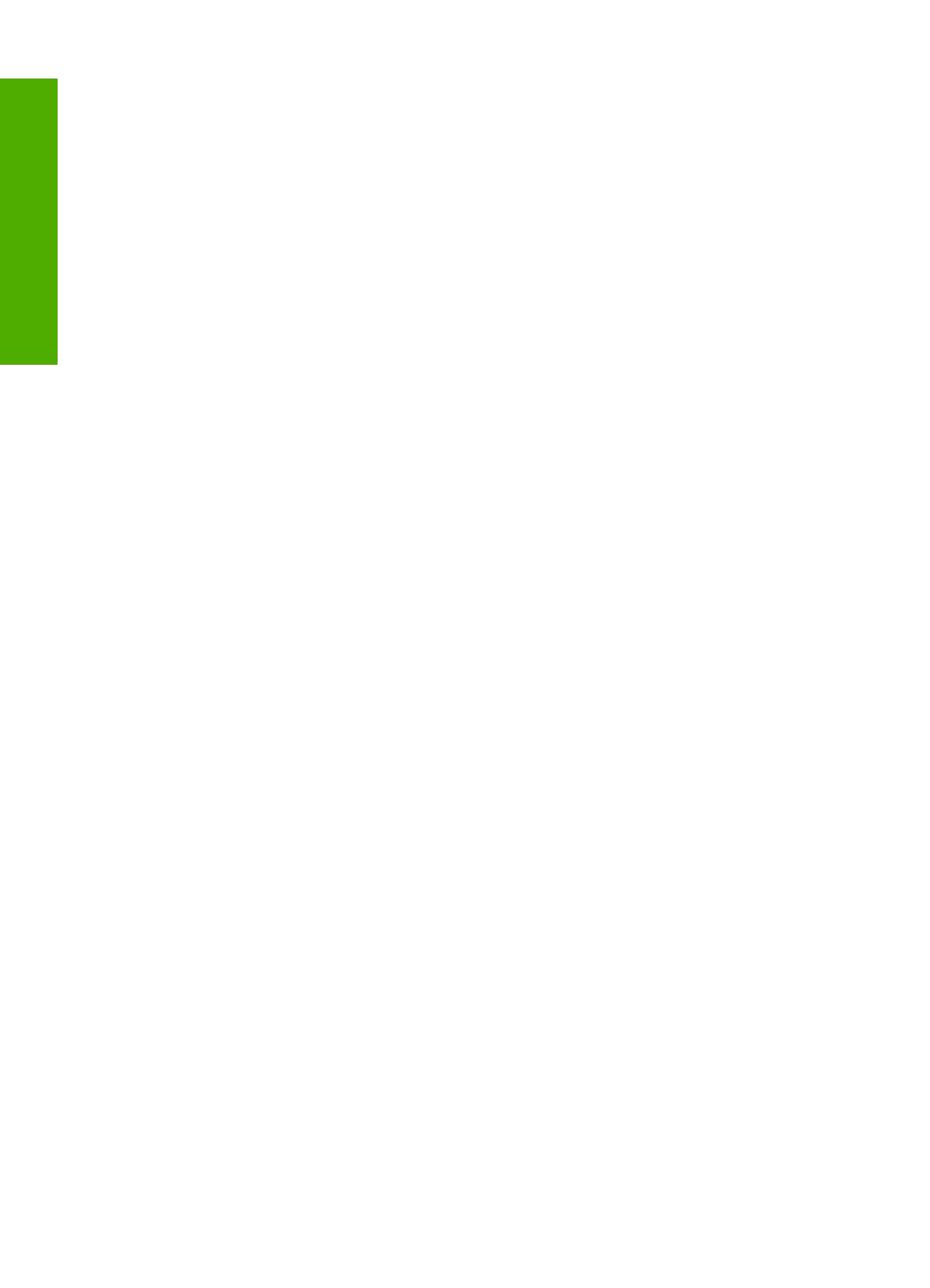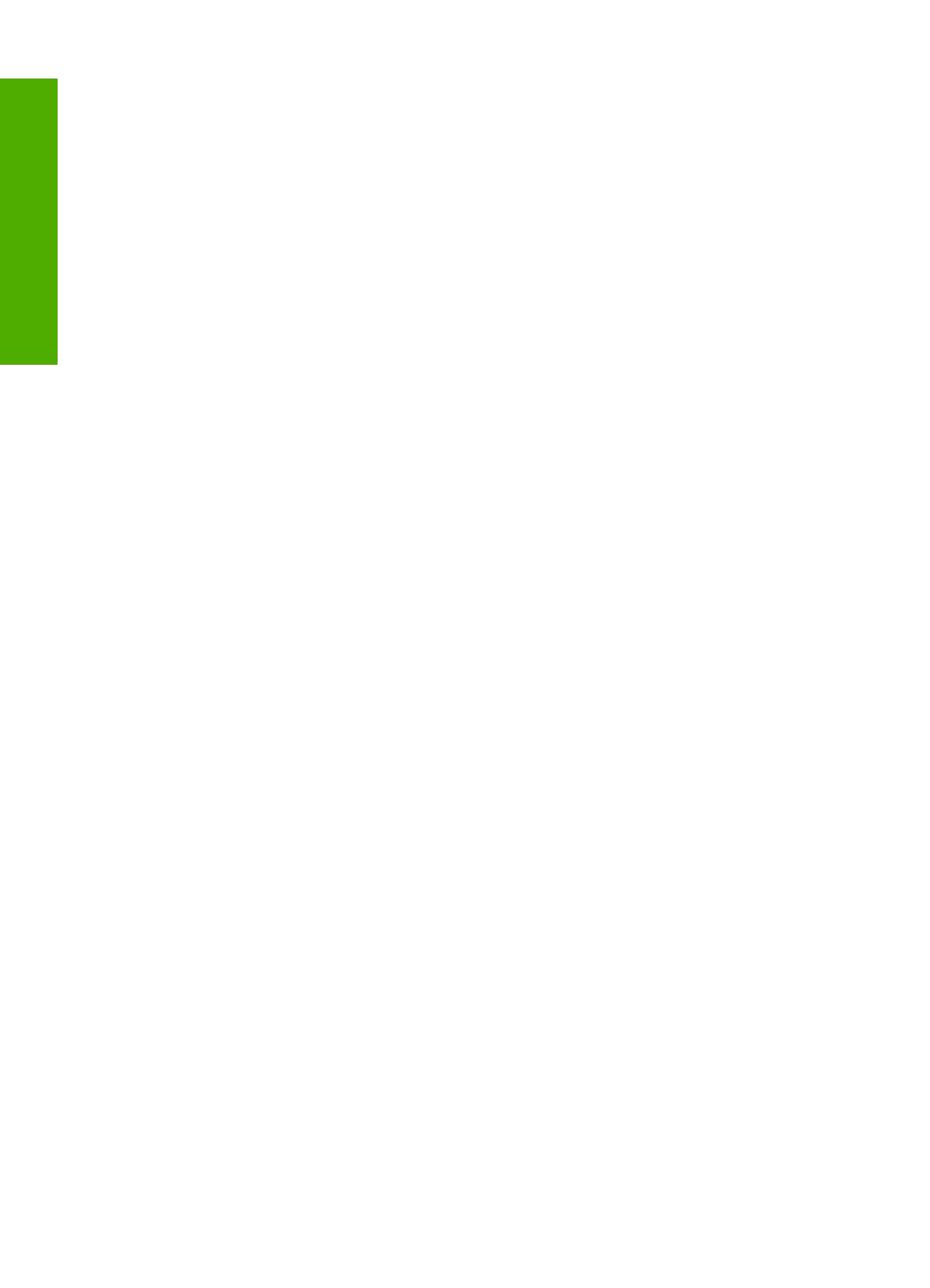
Drukowanie obrazu bez obramowania...............................................................................39
Drukowanie zdjęcia na zwykłym papierze..........................................................................40
Drukowanie zdjęcia na papierze fotograficznym................................................................41
Drukowanie przy użyciu opcji Maksymalna rozdzielczość.................................................42
Drukowanie na obu stronach arkusza papieru...................................................................43
Drukowanie wielostronicowego dokumentu jako broszury.................................................44
Drukowanie wielu stron na jednym arkuszu.......................................................................46
Drukowanie wielostronicowego dokumentu w odwrotnej kolejności..................................47
Odwracanie obrazu na naprasowanki................................................................................48
Drukowanie na foliach........................................................................................................49
Drukowanie grupy adresów na etykietach lub kopertach...................................................50
Drukowanie plakatu............................................................................................................50
Drukowanie strony internetowej.........................................................................................51
Zatrzymywanie zadania drukowania........................................................................................52
Wznawianie zadania drukowania ............................................................................................53
8 Korzystanie z funkcji kopiowania
Kopiowanie...............................................................................................................................55
Zatrzymywanie kopiowania......................................................................................................56
9 Korzystanie z funkcji skanowania
Skanowanie oryginału..............................................................................................................57
Edycja zeskanowanego obrazu................................................................................................59
Edycja zeskanowanego dokumentu.........................................................................................59
Zatrzymywanie skanowania.....................................................................................................59
10 Konserwacja urządzenia HP All-in-One
Czyszczenie urządzenia HP All-in-One....................................................................................61
Czyszczenie obudowy........................................................................................................61
Czyszczenie szyby.............................................................................................................61
Czyszczenie wewnętrznej części pokrywy.........................................................................62
Drukowanie raportu z autotestu................................................................................................63
Korzystanie z kaset drukujących..............................................................................................64
Obsługa kaset drukujących................................................................................................64
Sprawdzanie szacowanego poziomu atramentu................................................................65
Wybieranie odpowiednich kaset drukujących.....................................................................66
Wymiana kaset drukujących...............................................................................................66
Korzystanie z trybu rezerwowego.......................................................................................69
Drukowanie w trybie rezerwowym................................................................................70
Kończenie pracy w trybie rezerwowym.........................................................................70
Przechowywanie kaset drukujących...................................................................................70
Wyrównywanie kaset drukujących......................................................................................70
Wyczyść kasety drukujące..................................................................................................71
Czyszczenie styków kasety drukującej...............................................................................72
Czyszczenie obszaru wokół dysz.......................................................................................74
Usuwanie atramentu ze skóry i odzieży.............................................................................76
11 Zakup materiałów eksploatacyjnych....................................................................................79
12 Rozwiązywanie problemów
Przeglądanie pliku Readme......................................................................................................81
Rozwiązywanie problemów z instalacją sprzętu.......................................................................81
2
Spis treści